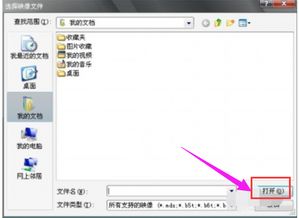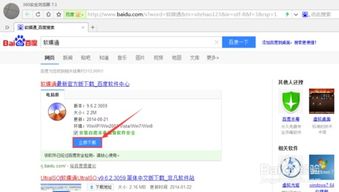电脑如何打开MDF文件?
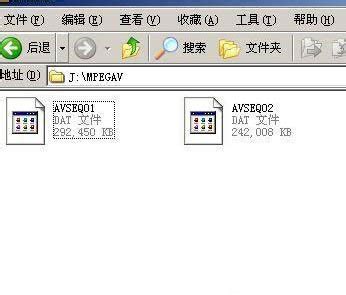
MDF(Mirror Disc File)是一种常见的媒体光盘映像文件,由Alcohol人员开发。这种文件格式的主要作用是将CD、DVD光盘内容打包成类似于ISO文件的磁盘映像,从而便于内容的传播和分发。MDF文件应用非常广泛,包括软件、游戏、视频、甚至操作系统的发行等等。由于MDF文件是虚拟的光盘映像,所以它不仅可以通过实体光驱打开,还可以通过多种虚拟光驱软件来打开。以下是几种常见的方法,帮助你在电脑上打开MDF文件。

一、使用Daemon Tools打开MDF文件
Daemon Tools是一款流行的虚拟光驱软件,可以模拟多种光驱设备,并支持打开多种光盘映像文件,包括MDF文件。以下是具体步骤:
1. 下载并安装Daemon Tools:
前往Daemon Tools官方网站下载最新版本的软件,并按照提示进行安装。如果在安装过程中需要重启计算机,请按照提示操作。
2. 安装语言包:
在安装完成后,继续安装语言包,通常只需要一直点击“下一步”即可完成。
3. 打开Daemon Tools:
在桌面任务栏右侧,你会看到一个红色的虚拟光驱图标。右键点击该图标,选择“驱动器”选项。
4. 加载MDF文件:
在弹出的对话框中,选择需要打开的MDF文件,然后点击“打开”。此时,Daemon Tools会将该MDF文件加载到虚拟光驱中。
5. 访问虚拟光驱:
打开“我的电脑”,你会看到一个新的虚拟光驱盘符(通常是I:、J:等)。双击该盘符,即可访问MDF文件中的内容。
二、使用WinRAR打开MDF文件
WinRAR是一款常用的压缩解压软件,除了支持常见的压缩文件格式外,还可以通过设置打开MDF文件。以下是具体步骤:
1. 打开WinRAR设置:
启动WinRAR软件,点击菜单栏中的“选项”,然后选择“设置”。
2. 取消ISO文件关联:
在弹出的“设置”对话框中,切换到“综合”选项卡,然后取消勾选“ISO”复选框。点击“确定”按钮保存设置。
3. 解压MDF文件:
完成设置后,你可以直接用WinRAR打开MDF文件。右键点击MDF文件,选择“解压到当前文件夹”或“解压到指定文件夹”,即可将MDF文件中的内容解压到指定位置。
三、使用Alcohol 120%打开MDF文件
Alcohol 120%是MDF文件的原生制作工具,同样可以用来打开MDF文件。以下是具体步骤:
1. 安装Alcohol 120%:
前往Alcohol 120%官方网站下载最新版本的软件,并按照提示进行安装。
2. 加载MDF文件:
安装完成后,Alcohol 120%会自动在我的电脑中生成一个虚拟光驱图标。右键点击该虚拟光驱图标,选择“加载镜像文件”。
3. 选择MDF文件:
在弹出的对话框中,选择需要打开的MDF文件,然后点击“打开”。此时,Alcohol 120%会将该MDF文件加载到虚拟光驱中。
4. 访问虚拟光驱:
双击虚拟光驱图标,即可访问MDF文件中的内容,与普通光驱操作类似。
四、使用UltraISO打开MDF文件
UltraISO是一款功能强大的光盘映像文件编辑工具,支持多种光盘映像文件的打开和编辑,包括MDF文件。以下是具体步骤:
1. 下载并安装UltraISO:
前往UltraISO官方网站下载最新版本的软件,并按照提示进行安装。如果找到破解版,请确保来源可靠,避免下载带有病毒的软件。
2. 打开UltraISO:
启动UltraISO软件,点击菜单栏中的“文件”选项。
3. 加载MDF文件:
在弹出的菜单中,选择“打开”。在弹出的对话框中,选择需要打开的MDF文件,然后点击“打开”。
4. 访问MDF文件内容:
UltraISO会将MDF文件加载到软件界面中,你可以直接在软件窗口中浏览和编辑MDF文件中的内容。
5. 加载到虚拟光驱:
如果需要,你还可以将MDF文件加载到虚拟光驱中。点击工具栏上的“加载到虚拟光驱”图标,然后在弹出的对话框中点击“加载”,即可将MDF文件加载到虚拟光驱中。
五、使用Microsoft SQL Server Management Studio打开MDF数据库文件
虽然MDF通常用于光盘映像文件,但有时MDF也可能指SQL Server的主数据库文件。如果你遇到的是SQL Server的MDF文件,可以使用Microsoft SQL Server Management Studio来打开。以下是具体步骤:
1. 下载并安装Microsoft SQL Server Management Studio:
前往Microsoft官方网站下载最新版本的SQL Server Management Studio,并按照提示进行安装。
2. 连接到SQL Server实例:
启动SQL Server Management Studio,并连接到SQL Server实例。在“对象资源管理器”窗口中,展开“数据库”节点。
3. 附加MDF文件:
右键点击“数据库”节点,选择“附加”选项。在弹出的对话框中,浏览到MDF文件所在的位置,选择该文件,然后点击“确定”。
4. 访问数据库:
附加成功后,你可以在SQL Server Management Studio中看到新的数据库,并访问其中的数据。
注意事项
1. 虚拟光驱软件选择:
在选择虚拟光驱软件时,请确保下载的软件来自可靠来源,避免下载带有病毒的软件。
2. 文件关联:
在使用某些软件打开MDF文件时,可能会涉及文件关联的设置。请按照软件提示进行操作,确保文件能够正确打开。
3. 文件路径:
在加载MDF文件时,请确保文件路径正确,避免因为路径错误导致文件无法加载。
通过以上几种方法,你可以轻松地在电脑上打开MDF文件。无论你是需要访问光盘映像文件中的内容,还是需要对SQL Server的MDF数据库文件进行操作,都可以找到合适的方法来实现。希望这篇文章能够帮助你更全面地了解如何用电脑打开MDF文件。
- 上一篇: 重登QQ空间,唤醒你的青春记忆
- 下一篇: 江苏人社网厅登录全攻略,轻松搞定!
-
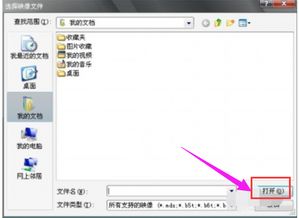 如何在电脑上打开MDF文件?资讯攻略11-18
如何在电脑上打开MDF文件?资讯攻略11-18 -
 轻松解锁!电脑打开MDF文件的实用指南资讯攻略11-20
轻松解锁!电脑打开MDF文件的实用指南资讯攻略11-20 -
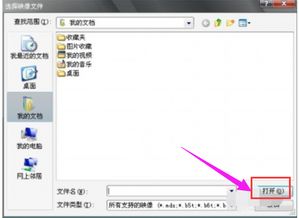 轻松学会:如何在电脑上打开MDF文件资讯攻略11-13
轻松学会:如何在电脑上打开MDF文件资讯攻略11-13 -
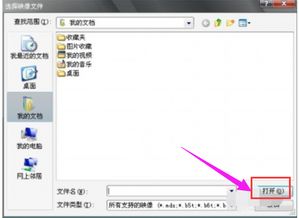 轻松解锁!用电脑打开MDF文件的实用指南资讯攻略11-07
轻松解锁!用电脑打开MDF文件的实用指南资讯攻略11-07 -
 如何安装MDF文件的游戏?资讯攻略10-30
如何安装MDF文件的游戏?资讯攻略10-30 -
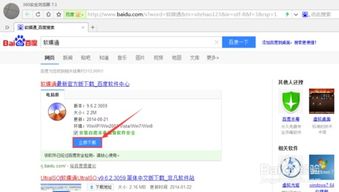 MDF格式转ISO格式的方法资讯攻略11-27
MDF格式转ISO格式的方法资讯攻略11-27